Mejorar la investigación educativa con la aplicación Diigo ipad
Los estudiantes y los profesores pueden mejorar la investigación educativa en la web con Diigo. Diigo permite a los estudiantes y maestros para catalogar fácilmente información de Internet para la educación. Diigo también trabaja en equipos de escritorio y dispositivos móviles, pero tiene un enfoque muy diferente al ahorro y organizar el contenido web de lista de lectura para Safari y Instapaper.
Lo que diferencia a Diigo es que utiliza el etiquetado, anotaciones, y destacando las herramientas para darle un mayor control sobre la forma de gestionar y manipular el contenido de guardar. El aprendizaje se profundiza cuando se conecta la nueva información a su conocimiento y experiencia existente y ver la manera de aplicarlo. Hay que " aha " momento en que usted lee algo y se enciende la luz. Diigo le permite capturar esos momentos con reflejos y anotaciones.
Para ver si te gusta Diigo, instalarlo y empezar a usarlo siguiendo estos pasos:
Ir a la página web Diigo y registrarse para obtener una cuenta gratuita.
Diigo ofrece una actualización gratuita a las cuentas premium para los educadores. Cuentas Diigo Educador tienen características adicionales, tales como la capacidad de crear estudiante representa una clase entera y para establecer automáticamente la clase como un grupo de Diigo para que los estudiantes puedan compartir marcadores y anotaciones. Es una excelente manera para que los estudiantes compilan, anotar y compartir contenido.
Instale Diigo en tu barra de herramientas del navegador.
Al igual que con Instapaper y otros bookmarklets basados en scripts, instalar el botón Diigo en tu barra de herramientas diferirá ligeramente en navegadores de escritorio y móviles.
Navegadores de escritorio: En la página principal Diigo, puntee en Herramientas en la barra de herramientas superior. Toque para seleccionar Diigolet bajo la categoría Bookmarklets, y siga las instrucciones para arrastrar el botón Diigo a tu barra de herramientas del navegador.
iPad (y dispositivos móviles): Comience por descargar la aplicación Diigo. Toque para abrir la App Store en tu página de inicio del iPad, y la búsqueda de Diigo. Descarga la aplicación gratuita.
Una vez instalado, pulse para abrirla, y accede con tu nombre de usuario y contraseña. Toque el icono Configuración (engranaje) en la esquina inferior izquierda, y toque la opción Instalar Web Highlighter. Siga las instrucciones para instalar el Diigo Web Highlighter en tu barra de herramientas del navegador.
Cuando encuentre una página que desea guardar, pulse el botón Web Highlighter / Diigo en su navegador, y toque Favoritos.
Se le solicitará que añadir etiquetas que le ayudan a encontrar esa página más tarde. Puede añadir múltiples etiquetas-simplemente sepárelas con espacios. Puede crear etiquetas de varias palabras mediante el uso de un personaje como un guión entre las palabras o encerrándolas entre comillas. A medida que comience a escribir una etiqueta, Diigo le pedirá con cualquier etiquetas similares que ha utilizado en el pasado.
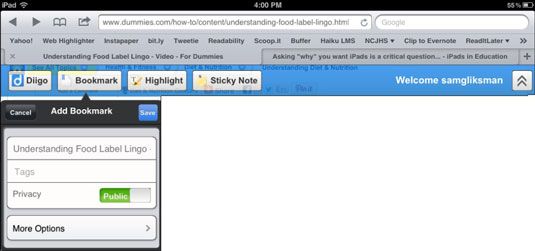
Cuando termine de escribir la etiqueta, pulse en Guardar.
(Opcional) Toque en el botón Resaltador web, seleccione cualquier texto en el artículo, y luego puntee Highlight.
También puede agregar una nota adhesiva si lo desea (consulte el paso 6). Cuando se agrega un punto culminante web, Diigo añade una capa de color. Es como si usted utilizó un marcador para resaltarlo. Eso es una buena herramienta para ayudarle a analizar los puntos principales del artículo cuando vuelva a ella más tarde.
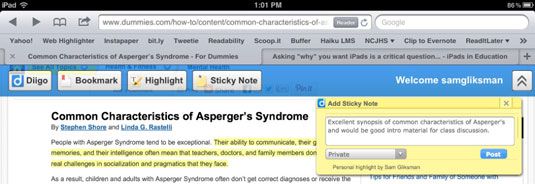
(Opcional) Toque en el botón Resaltador Web y después, pulse el botón Sticky Note.
Se abre una nota amarilla.
Escriba sus notas en el cuerpo, y toque Publicar cuando haya terminado.
Diigo deja un pequeño icono amarillo en la página que representa la nota y lo abre cada vez que se toca en él.
Siempre que vuelves a esa página en el futuro, ya sea en su iPad o cualquier otro ordenador, Diigo recuerda sus luces y las notas y los presenta a usted cuando usted toca el botón Diigo.
Para buscar contenido en Diigo, abrir la aplicación Diigo en tu iPad o ir a la página web Diigo en cualquier navegador web.
Es posible que prefiera utilizar Diigo en un navegador web, ya que ofrece más opciones que el iPad app- sin embargo, los desarrolladores prometen más actualizaciones de aplicaciones de iPad pronto.
El uso de un navegador de escritorio, verás todas las etiquetas que ha utilizado en la columna izquierda, y verá cuántas veces se ha utilizado cada uno.
Pulse (o haga clic en, si estás en un ordenador) una etiqueta o escríbalo en el campo de búsqueda al lado de la Biblioteca Mi Tagged partida en la parte superior izquierda.
Todos los artículos que utilizan esa etiqueta aparecen inmediatamente, con ningún destacados y notas que haya añadido a ellos.
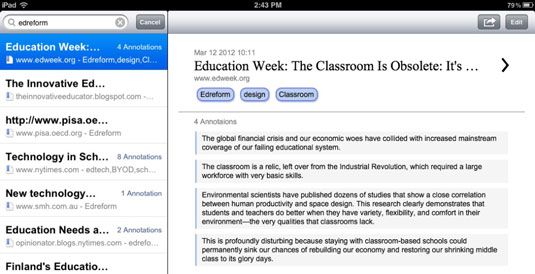
Otra parte de la magia de Diigo es que es una herramienta de marcadores sociales. Esto significa que puede seguir a otros usuarios Diigo y lo que están ahorrando, y usted puede también compartir con ellos el contenido que usted está etiquetado.
Por ejemplo, si ha actualizado a una cuenta Educador, puede crear un grupo privado que incluye a sus estudiantes. Eso es una gran manera de crear y organizar la investigación de clase y para construir una base de conocimientos para su curso. También puede crear subgrupos que pueden compartir los resultados cuando se trabaja en proyectos de colaboración.
¿Cuál es la diferencia entre el etiquetado de contenido y organizarlo en carpetas? Carpetas utilizan una estructura lineal, árboles de arriba hacia abajo para almacenar contenido. Es como mantener los documentos en un archivador en el que organizar en cajones separados, carpetas y archivos. El problema es que nuestras vidas están inundados de información en estos días, y que no siempre encajan perfectamente en una sola categoría.
Por ejemplo, supongamos que usted acaba de leer un excelente artículo sobre la Gran Depresión. ¿Se presenta bajo una carpeta de Economía, Historia, Política. . . o tal prohibición? Probablemente todos ellos. Es por eso que el etiquetado es una gran manera de archivar artículos tales. Utiliza la capacidad de la computadora para buscar contenido de forma rápida y compilar los resultados para usted.
Se ahorra el contenido con las etiquetas que desencadenan su asociación a la misma, por lo que es mucho más fácil de encontrar. Cuando ou tarde buscar prohibición por ejemplo, Diigo presenta una lista de todos los artículos que haya seleccionado con esa palabra clave, completas con cualquier luces y las anotaciones que hizo en la página.






